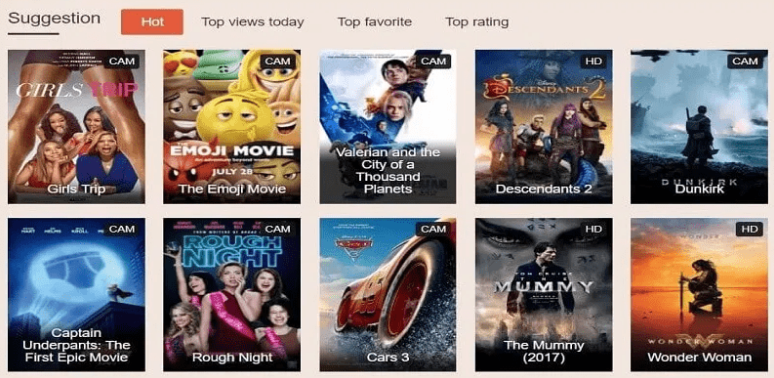Да ли желите да додате прилагођени облик у Мицрософт Ворд 365?
Да ли сте икада покушали да додате прилагођени облик Мицрософт Ворд 365 ? МС Ворд има малу библиотеку облика која се може додати у документ. Међутим, ови облици су углавном довољни за прављење дијаграма тока процеса у документу. Такође су паметни и групишу се тако да ваш документ изгледа уредно и да нема проблема са поравнањем.
Подразумевано су њихови облици који вам омогућавају да примените обрис, попуните боју, испустите сенку, сјај и друге ефекте. Можда су ограничени, али као карактеристика сјајни су за мапирање процеса и идеја.
Прилагођени облик у програму Мицрософт Ворд
Сликовне датотеке
Прилагођени облик биће додат као датотека слике. Међутим, идеално би облик требао бити СВГ слика са одговарајућом прозирношћу тамо где је то потребно.
Имајући ПНГ датотеку која је погодна за облик. Такође, помоћу мрежног алата можете да га промените у СВГ датотеку. Хајде да испробамо различите алате како бисмо видели који вам пружа најбоље резултате.
грешка при пријављивању на кбок 0к87дд0019
Направите прилагођени облик
Једном када добијете слику коју користите као прилагођени облик, можете је претворити у облик.
Корак 1:
Идите на Мицрософт Ворд документ у који желите да додате прилагођени облик.
Корак 2:
Пређите на Уметни картицу на врпци и изабери Слика> Овај уређај .
Корак 3:
Изаберите слику и ставите га у документ.
како брже учитати коди
Корак 4:
Изаберите слику у документу и преместите се на Картица Графички формат на ленти.
Корак 5:
На картици Графички формат одаберите „Претвори у облик“ .
Прилагођавање облика
Када се слика промени у облик. Једноставно на њега можете применити стилове. Подразумевано су стилови унапред подешени у МС Ворд-у, али унутар њих је толико много да можете прилагодити боју.
Ако желите да примените стил,
Корак 1:
Изаберите облик тако да се око њега појави кутија.
Корак 2:
Пређите на Картица Облик облика .
додаци за вежбање за коди
Корак 3:
Изаберите стил из оквира Контроле стилова облика. Једноставно користите падајуће меније смештен поред стилова за модификовање боја које се користе на / у облику.
Закључак
Ево свега о додавању прилагођеног облика у Мицрософт Ворд 365 ″. Међутим, прилагођени облик доступан је само у документу у који је додат. Ако документ пошаљете некоме, он може лако да види облик и моћи ће да га копира и налепи у други Ворд документ као облик, а не облик него као слика. Једном када отворите нови документ у програму Ворд. Прилагођени облик не може да се појави на листи облика и једноставно ћете га поново створити.
коаксијални ка ХДМИ каблу
Све слике се могу променити у облике, али не могу изгледати добро. Слика без транспарентности је лоша опција.
Да ли сте се икада суочавали са проблемима док додајете прилагођени облик у Мицрософт Ворд 365? Да ли сте пронашли још неки трик који не можемо покрити у овом чланку? Јавите нам своје мисли у одељку за коментаре испод!
До тада! Будите сигурни 🥰
Такође прочитајте: